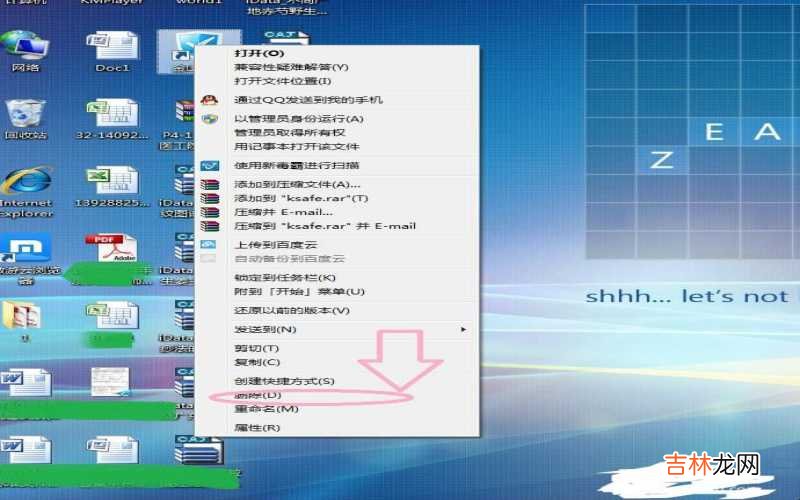有网友问如何删除桌面图标?
第一、显示桌面 。

文章插图
如何删除桌面图标第二、找到需要删除的图标,单击右键 。在下方有一个删除的选项,单击左键 。
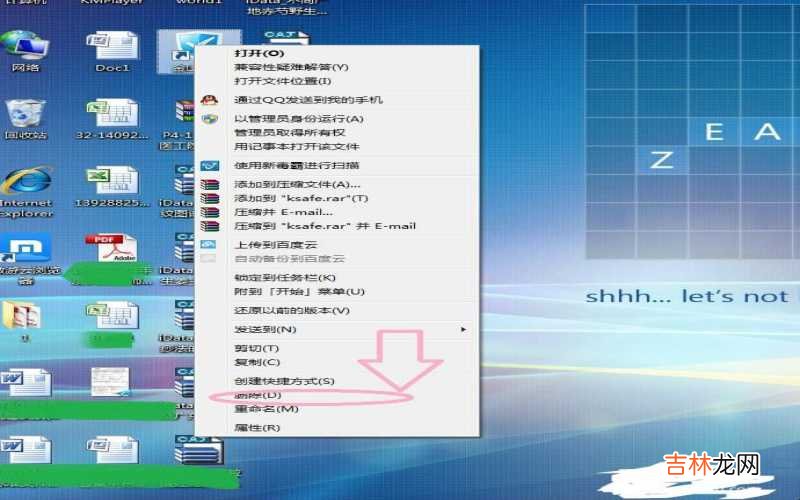
文章插图
如何删除桌面图标第三、跳出一个对话框,选择“是” 。

文章插图
如何删除桌面图标第四、这时,删除的文件到了回收站里面了,如果想要找回来还是可以的 。双击“回收站”,
【如何删除桌面图标?】

文章插图
如何删除桌面图标

文章插图
如何删除桌面图标第五、找到删除的文件,单击右键后选择“还原”即可 。

文章插图
如何删除桌面图标第六、那如果我们以后不再需要被删除的文件了,找到“回收站”,单击右键,选择“清空回收站”即可 。

文章插图
如何删除桌面图标第七、如果我们要删除的文件是好几个,不需要按上述步骤一个一个的删除,只需要按“Ctrl”键,把需要删除的文件全部选中 。按照上述步骤操作即可 。

文章插图
如何删除桌面图标关于如何删除桌面图标的相关内容就介绍到这里了 。
经验总结扩展阅读
-
-
NANA谈健康|出现泡沫尿,是肾出现了问题吗?3种疾病确实要重视起来
-
-
为什么国产的有些电影评分那么低明星的酬劳却是那么多?
-
-
-
-
-
-
-
-
-
-
三亚海鲜市场该如何还价格,三亚的海鲜很贵吗?哪里可以买到便宜又新鲜的平民海鲜呢?
-
2022年9月19日是拜观音吉日吗 2022年9月19日适合拜观音吗
-
霍思燕 杜江霍思燕结婚9年,恩爱如热恋:所谓恩爱夫妻,全靠两人打配合
-
-
-
-
女娲|“女娲补天”或许不是神话?可能发生于上古文明,补的也许是虫洞